word公文排版
行政公文写作排版的一般方法

行政公文写作排版的一般方法目录行政公文写作排版的一般方法 (1)一、输入正文前的排版 (2)(一)纸张 (2)(二)选择文字范围 (2)(三)字距 (2)(四)行距 (2)(五)字体字号 (2)二、自动编号的取消 (2)三、页码的编辑 (2)四、基本格式设置 (3)1.页边距设置 (3)2.标题:2号小标宋 (3)3.正文格式: (3)一、输入正文前的排版(一)纸张打开word—点菜单栏“文件”-“页面设置”-(1)页边距-上3.7cm\下3.5cm\左2.8cm\右2.6cm方向“纵向”-“预览”“应用于整篇文档”-(2)纸张-纸张大小A4-(3)版式“页脚”2.5cm-确定(二)选择文字范围在页面上按多个回车-点菜单栏“编辑”-全选(三)字距点菜单栏“格式”-字体-字符间距-间距“紧缩”-磅值0.2磅-以下两项钩选(四)行距点菜单栏“格式”-段落-“缩进和间距”-间距-“段前”、“段后”0行-“行距”固定值28磅(五)字体字号“格式工具栏”-“方正仿宋简体”-三号二、自动编号的取消标题回车后,出现自动的顺序号。
回车后,按常用工具栏的“撤消”按钮,手工输入顺序号。
三、页码的编辑点菜单栏“插入”-页码-对齐方式“外侧”-确定-双击页码位置-点选-“格式工具栏”-“方正仿宋简体”、“三号”—光标置于数字前-点“Shift+-”组合键-破折号-分置于数字两端-数字两边各空1个字节。
四、基本格式设置1.页边距设置2.标题:2号小标宋3.正文格式:正文主体:3号方正仿宋,首行缩进2字符,行距固定值28磅切记!!!!!。
公文排版字体要求以及印制要求 Microsoft Office Word 文档
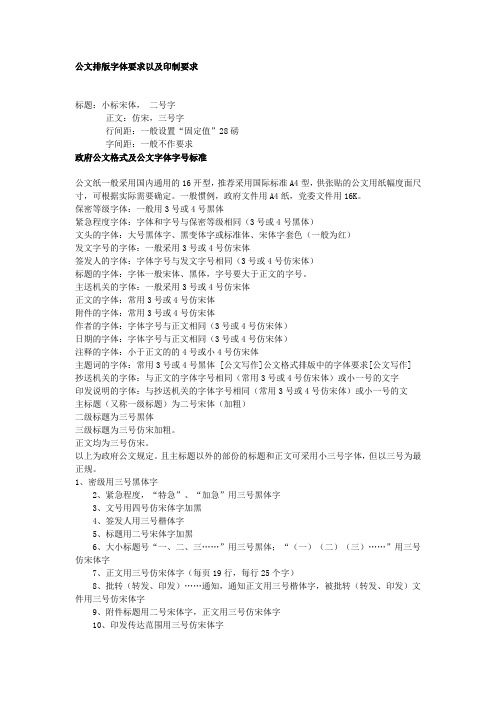
公文排版字体要求以及印制要求标题:小标宋体,二号字正文:仿宋,三号字行间距:一般设置“固定值”28磅字间距:一般不作要求政府公文格式及公文字体字号标准公文纸一般采用国内通用的16开型,推荐采用国际标准A4型,供张贴的公文用纸幅度面尺寸,可根据实际需要确定。
一般惯例,政府文件用A4纸,党委文件用16K。
保密等级字体:一般用3号或4号黑体紧急程度字体:字体和字号与保密等级相同(3号或4号黑体)文头的字体:大号黑体字、黑变体字或标准体、宋体字套色(一般为红)发文字号的字体:一般采用3号或4号仿宋体签发人的字体:字体字号与发文字号相同(3号或4号仿宋体)标题的字体:字体一般宋体、黑体,字号要大于正文的字号。
主送机关的字体:一般采用3号或4号仿宋体正文的字体:常用3号或4号仿宋体附件的字体:常用3号或4号仿宋体作者的字体:字体字号与正文相同(3号或4号仿宋体)日期的字体:字体字号与正文相同(3号或4号仿宋体)注释的字体:小于正文的的4号或小4号仿宋体主题词的字体:常用3号或4号黑体 [公文写作]公文格式排版中的字体要求[公文写作] 抄送机关的字体:与正文的字体字号相同(常用3号或4号仿宋体)或小一号的文字印发说明的字体:与抄送机关的字体字号相同(常用3号或4号仿宋体)或小一号的文主标题(又称一级标题)为二号宋体(加粗)二级标题为三号黑体三级标题为三号仿宋加粗。
正文均为三号仿宋。
以上为政府公文规定。
且主标题以外的部份的标题和正文可采用小三号字体,但以三号为最正规。
1、密级用三号黑体字2、紧急程度,“特急”、“加急”用三号黑体字3、文号用四号仿宋体字加黑4、签发人用三号楷体字5、标题用二号宋体字加黑6、大小标题号“一、二、三……”用三号黑体;“(一)(二)(三)……”用三号仿宋体字7、正文用三号仿宋体字(每页19行,每行25个字)8、批转(转发、印发)……通知,通知正文用三号楷体字,被批转(转发、印发)文件用三号仿宋体字9、附件标题用二号宋体字,正文用三号仿宋体字10、印发传达范围用三号仿宋体字11、“主题词”三个字用三号黑体字;词组用三号宋体字12、抄送机关名称用四号仿宋体字13、印发机关名称和印发日期用四号仿宋体字;印发份数用五号仿宋体字公文各要素和标识简单介绍。
常用写作公文排版格式
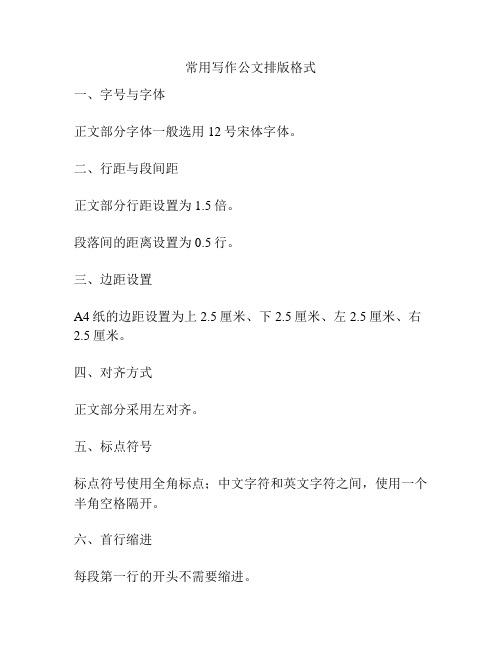
常用写作公文排版格式
一、字号与字体
正文部分字体一般选用12号宋体字体。
二、行距与段间距
正文部分行距设置为1.5倍。
段落间的距离设置为0.5行。
三、边距设置
A4纸的边距设置为上2.5厘米、下2.5厘米、左2.5厘米、右2.5厘米。
四、对齐方式
正文部分采用左对齐。
五、标点符号
标点符号使用全角标点;中文字符和英文字符之间,使用一个半角空格隔开。
六、首行缩进
每段第一行的开头不需要缩进。
七、页面编号
公文正文页码一般标在纸张的底部居中位置。
八、字数统计
非报告类文书,字数控制在300-500字之间。
九、其他要求
文中不得使用标题,确保整篇文段内容统一,且不得出现重复标题文字。
各段之间的首行需留有空行。
正文部分应使用简洁明了的语言,内容要点清晰明确。
同时,要注意审查拼写和语法错误。
以上是常用写作公文排版的一些基本格式要求,希望能对您有所帮助。
如有其他疑问,请随时咨询。
公文的格式范文(WORD版)

公文的格式范文时间:202X年XX月XX日公文的格式范文公文一般由文头、正文、文尾三部分组成。
1,国家行政机关正式公文的文头一般由文件名称、发文字号、签发人、紧急程度、秘密等级等组成。
占文件的三分之一到五分之二,用横隔线与正文分开。
①文件名称由发文机关全称或规范简称加上文件二字组成(函只署发文机关名称),置于的上端,用庄重、醒目的字体套红印刷。
两个以上机关联合行文,牵头主办机关排列在前,也可只用主办机关的名称。
党委和政府联合行文,党委排列在前。
②发文字号由发文机关代字、标于括号内的年份、顺序号组成,位于文件名称之下、横隔线之上正中位置(函的发文字号标注在标题的右上方)。
两个以上机关联合行文,只标明主办机关的发文字号。
③上报的文件,应当在发文字号的同一行右端标明签发人姓名。
④秘密等级、紧急程度,应视文件内容需要从上至下依次标注在文件名称的左上角。
秘密等级分为秘密、机密、绝密三种;紧急程度分为急件、特急件。
机密、绝密文件应标注份号。
⑤政府令的文头由套红印刷的政府令和编号组成。
政府令的编号为第号。
2,公文的正文部分一般包括标题、主送机关、正文、附件、发文机关等。
①标题。
公文标题应当准确、简要地概括公文的主要内容,一般由发文机关名称、内容提要和文种三部分组成。
公文标题的作用:一是揭示内容,点明主题,使人一目了然;二是给公文定名,标题就是该公文的名称,便于收文机关登记管理,便于查找询问。
公文标题位于横隔线之下居中位置。
公文标题中除法规、规章名称加书名号外,一般不加标点符号,不能以引用文件字号代替内容提要。
②主送机关。
指收受、办理文件的单位。
俗称抬头。
除公告、布告、通告以外,正式公文一般都应标明主送机关。
主送机关名称位置一般在标题之下,正文之上左端顶格位置书写。
决定、命令(令)、会议纪要等文种,主送机关可置于文尾主题词之下,发送栏内抄送机关的上方,标为主送:或分送:。
向上级机关的请示,只写一个主送机关,如需同时送其它机关,用抄送形式。
公文排版格式详细说明
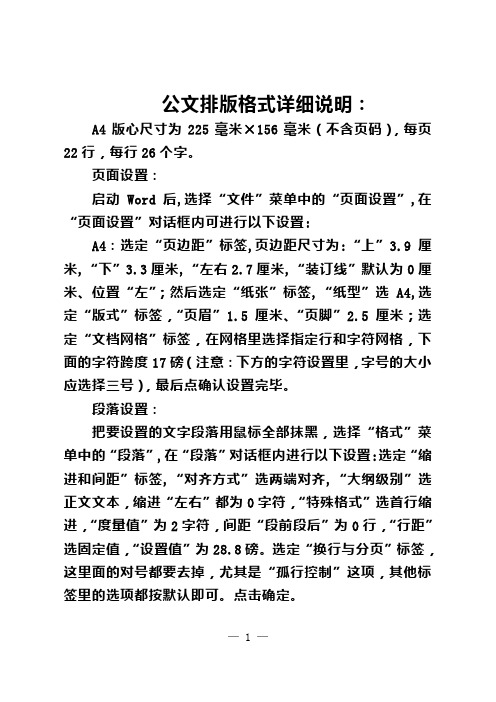
公文排版格式详细说明:A4版心尺寸为225毫米×156毫米(不含页码),每页22行,每行26个字。
页面设置:启动Word后,选择“文件”菜单中的“页面设置”,在“页面设置”对话框内可进行以下设置:A4:选定“页边距”标签,页边距尺寸为:“上”3.9厘米,“下”3.3厘米,“左右2.7厘米,“装订线”默认为0厘米、位置“左”;然后选定“纸张”标签,“纸型”选A4,选定“版式”标签,“页眉”1.5厘米、“页脚”2.5厘米;选定“文档网格”标签,在网格里选择指定行和字符网格,下面的字符跨度17磅(注意:下方的字符设置里,字号的大小应选择三号),最后点确认设置完毕。
段落设置:把要设置的文字段落用鼠标全部抹黑,选择“格式”菜单中的“段落”,在“段落”对话框内进行以下设置:选定“缩进和间距”标签,“对齐方式”选两端对齐,“大纲级别”选正文文本,缩进“左右”都为0字符,“特殊格式”选首行缩进,“度量值”为2字符,间距“段前段后”为0行,“行距”选固定值,“设置值”为28.8磅。
选定“换行与分页”标签,这里面的对号都要去掉,尤其是“孤行控制”这项,其他标签里的选项都按默认即可。
点击确定。
字体设置:公文的大标题用21磅方正小标宋体加粗,正文用3号仿宋字,文中一级标题用3号黑体加粗,二级标题用3号楷体加粗。
设定:选择“格式”菜单中的“字体”命令,打开“字体”对话框,选定“字体”标签,“中文字体”选“仿宋_GB3212”,“西方字体”选“宋体”,“字形”选“常规”,“字号”选“3号”,注意一下字体颜色选项,选“自动”即可。
选定“字符间距”标签,缩放100%,间距和位置都为标准,有特殊要求的可以在此调整,其他设置不变,点击对话框左下角“默认”按纽,将上述设置保存为默认值。
此默认值为文档正文默认值,标题可在文字录入过程中另行设定。
插入页码:页码用四号半角宋体阿拉伯数字,置于版心下缘,数字左右各放一条号“—”线。
[Word]公文排版字体要求以及印制要求
![[Word]公文排版字体要求以及印制要求](https://img.taocdn.com/s3/m/f393e67d3186bceb18e8bb07.png)
[Word]公文排版字体要求以及印制要求公文排版字体要求以及印制要求公文排版字体要求以及印制要求标题:小标宋体,二号字正文:仿宋,三号字行间距:一般设置“固定值”28磅字间距:一般不作要求公文纸一般采用国内通用的16开型,推荐采用国际标准A4型,供张贴的公文用纸幅度面尺寸,可根据实际需要确定。
一般惯例,政府文件用A4纸,党委文件用16K。
保密等级字体:一般用3号或4号黑体紧急程度字体:字体和字号与保密等级相同(3号或4号黑体)文头的字体:大号黑体字、黑变体字或标准体、宋体字套色(一般为红)发文字号的字体:一般采用3号或4号仿宋体签发人的字体:字体字号与发文字号相同(3号或4号仿宋体)标题的字体:字体一般宋体、黑体,字号要大于正文的字号。
主送机关的字体:一般采用3号或4号仿宋体正文的字体:常用3号或4号仿宋体附件的字体:常用3号或4号仿宋体作者的字体:字体字号与正文相同(3号或4号仿宋体)日期的字体:字体字号与正文相同(3号或4号仿宋体)注释的字体:小于正文的的4号或小4号仿宋体主题词的字体:常用3号或4号黑体抄送机关的字体:与正文的字体字号相同(常用3号或4号仿宋体)或小一号的文字印发说明的字体:与抄送机关的字体字号相同(常用3号或4号仿宋体)或小一号的文主标题(又称一级标题)为二号宋体(加粗) 二级标题为三号黑体三级标题为三号仿宋加粗。
正文均为三号仿宋。
以上为政府公文规定。
且主标题以外的部份的标题和正文可采用小三号字体,但以三号为最正规。
1、密级用三号黑体字2、紧急程度,“特急”、“加急”用三号黑体字3、文号用四号仿宋体字加黑4、签发人用三号楷体字5、标题用二号宋体字加黑6、大小标题号“一、二、三……”用三号黑体;“(一)(二)(三)……”用三号仿宋体字7、正文用三号仿宋体字(每页19行,每行25个字)8、批转(转发、印发)……通知,通知正文用三号楷体字,被批转(转发、印发)文件用三号仿宋体字9、附件标题用二号宋体字,正文用三号仿宋体字10、印发传达范围用三号仿宋体字11、“主题词”三个字用三号黑体字;词组用三号宋体字12、抄送机关名称用四号仿宋体字13、印发机关名称和印发日期用四号仿宋体字;印发份数用五号仿宋体字公文各要素和标识简单介绍。
公文Word排版的基本要求分析(范本)
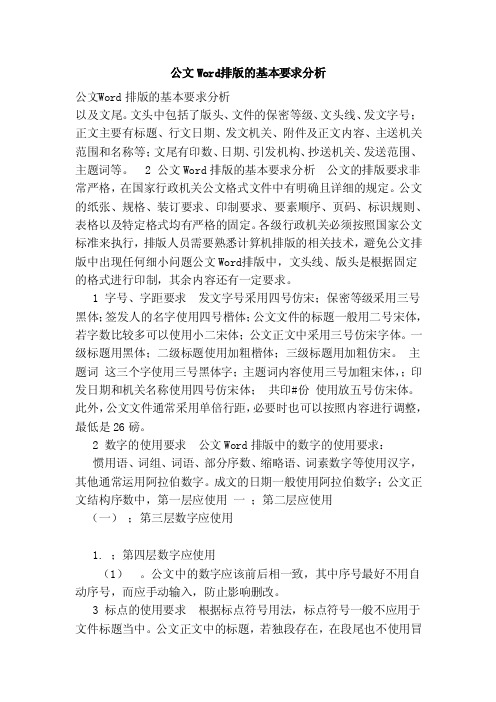
公文Word排版的基本要求分析公文W ord排版的基本要求分析以及文尾。
文头中包括了版头、文件的保密等级、文头线、发文字号;正文主要有标题、行文日期、发文机关、附件及正文内容、主送机关范围和名称等;文尾有印数、日期、引发机构、抄送机关、发送范围、主题词等。
2公文Word排版的基本要求分析公文的排版要求非常严格,在国家行政机关公文格式文件中有明确且详细的规定。
公文的纸张、规格、装订要求、印制要求、要素顺序、页码、标识规则、表格以及特定格式均有严格的固定。
各级行政机关必须按照国家公文标准来执行,排版人员需要熟悉计算机排版的相关技术,避免公文排版中出现任何细小问题公文Word排版中,文头线、版头是根据固定的格式进行印制,其余内容还有一定要求。
1 字号、字距要求发文字号采用四号仿宋;保密等级采用三号黑体;签发人的名字使用四号楷体;公文文件的标题一般用二号宋体,若字数比较多可以使用小二宋体;公文正文中采用三号仿宋字体。
一级标题用黑体;二级标题使用加粗楷体;三级标题用加粗仿宋。
主题词这三个字使用三号黑体字;主题词内容使用三号加粗宋体,;印发日期和机关名称使用四号仿宋体;共印#份使用放五号仿宋体。
此外,公文文件通常采用单倍行距,必要时也可以按照内容进行调整,最低是26磅。
2 数字的使用要求公文Wor d排版中的数字的使用要求:惯用语、词组、词语、部分序数、缩略语、词素数字等使用汉字,其他通常运用阿拉伯数字。
成文的日期一般使用阿拉伯数字;公文正文结构序数中,第一层应使用一;第二层应使用(一);第三层数字应使用1. ;第四层数字应使用(1)。
公文中的数字应该前后相一致,其中序号最好不用自动序号,而应手动输入,防止影响删改。
政府机关公文格式要求及排版(最新)

政府机关公文格式要求及排版(最新) 公文格式排版一、页面设置一)页边距:上3厘米、下2.5厘米、左2.6厘米、右2.5厘米。
二)纸张大小:A4.确保“每面排22行,每行排28个字,并撑满版心”。
二、标题设置一)主标题:字体为华文小标宋简体(或华文中宋、宋体),字形加粗,字号二号。
二)副标题:字体与主标题一致,字形不加粗,字号三号。
1.对齐方式:居中。
2.左侧右侧缩进均为字符。
3.特殊格式:无。
4.段前段后间距均为行。
5.行距:固定值,28磅。
3.标题排列应采用梯形或菱形布局。
三、正文设置一)一级标题:字体黑体,字形不加粗,字号三号。
二)二级标题:字体楷体_GB2312(或楷体),字形不加粗,字号三号。
三)三级标题、四级标题和五级标题:字体仿宋_GB2312(或仿宋),字形加粗,字号三号。
四)其余正文(包括附件、落款、附注):字体仿宋_GB2312(或仿宋),字形不加粗,字号三号。
1.对齐方式:两端对齐。
2.左侧右侧缩进均为字符。
3.特殊格式:首行缩进,2字符。
4.段前段后间距均为行。
5.行距:固定值,30磅。
6.主送机关(俗称“抬头”)居正文第一行单独成行,顶格不缩进。
7.各级标题依次采用“一、”、“(一)”、“1.”、“(1)”、“①”排序标注。
同”。
4.将光标置于第2页,“插入”—“页码”—“页面底端”—选择靠右的页码格式插入;消除页码下方空行;选取页码,设置为宋体、半角、四号字,并在“段落”中设置右侧缩进1字符。
5.将光标置于第3页,“插入”—“页码”—“页面底端”—选择靠左的页码格式插入;消除页码下方空行;选取页码,设置为宋体、半角、四号字,并在“段落”中设置左侧缩进1字符。
6.如有第4页及以上,依次设置页码,奇数页页码在页面底端居右空一字,偶数页页码在页面底端居左空一字。
1.在排版公文时,应注意以下几点:2.首页应添加公文头部,包括公文名称、发文单位、日期、文号等信息。
3.正文中的标题应使用加粗、居中的格式,正文内容应使用宋体、小四号字,行距为1.5倍。
使用word进行公文排版写作指导

使用word进行公文排版写作指导当使用Microsoft Word进行公文排版写作时,以下是一些指导建议:1. 页面设置:在页面布局中选择合适的页面大小和方向(例如A4纸,横向或纵向)。
确保页边距适当,以便文档在打印或分发时能够正常显示。
2. 标题和副标题:使用Word的标题和副标题样式设置文档的层次结构。
标题通常使用较大的字体和粗体,以突出文档的不同部分,而副标题则以较小的字体展示。
3. 段落格式:使用一个清晰的文本格式,使得文档易于阅读和理解。
选择合适的字体和字号(通常11或12号),设置行间距和段落间距(通常为1.15倍或1.5倍),以在文档中创建适当的间距。
4. 列表和编号:如果需要列出项目或者段落,可以使用Word的列表和编号功能。
这将使得文档更有结构性,易于阅读。
5. 标题和页眉:使用Word的页眉功能可以在每个页面的顶部添加标题和页码。
这有助于对文档进行导航和引用。
6. 插入图像和图表:如果需要插入图像或图表以增强文档的可视化效果,可以使用Word的插入图片和插入图表功能。
确保图片和图表的大小和位置适当,并正确引用。
7. 参考文献和引用:如果需要引用其他来源的信息,可以使用Word的参考文献和引用功能,如插入引用和创建参考文献清单。
这将帮助确保文档的可信度和准确性。
8. 保存和分享文档:在写作过程中,定期保存文档以防止意外丢失。
完成后,可以选择将文档保存为PDF文件以确保格式在不同设备上的一致性和易于共享。
以上是使用Microsoft Word进行公文排版写作的一些建议。
根据具体需求和文档类型,可能还有其他需要考虑的因素,但这些基本指导应该能够帮助您开始进行公文写作。
office365 公文格式

office365 公文格式
在Office 365中,公文格式的设置可以参考以下步骤:
1. 打开Word文档,选择“布局”选项卡,在“页面设置”组中,将“页
边距”设置为上、下、左、右各厘米,装订线1厘米。
2. 选择“布局”选项卡,在“页面设置”组中,选择“纸张大小”为
“A4”,并设置“纸张方向”为“纵向”。
3. 在“页面设置”组中,选择“分栏”为“两栏”,栏间距可以根据需要自行调整。
4. 选择“段落”选项卡,在“段落”组中,将“首行缩进”设置为2个字符,段前段后间距均为0行。
5. 选择“开始”选项卡,在“字体”组中,将“字体”设置为仿宋体,字号为三号字,字形加粗。
6. 在文档中输入公文内容,按照公文格式要求进行排版。
7. 完成排版后,选择“文件”选项卡,在弹出的菜单中选择“打印”,在打印预览中检查无误后即可打印。
以上是Office 365中公文格式的基本设置步骤,具体的排版方式还需要根
据实际需要自行调整。
同时需要注意公文格式的规范要求,例如发文字号、签发人、行文格式等都需要按照规定进行设置。
(完整word版)政府公文格式范文
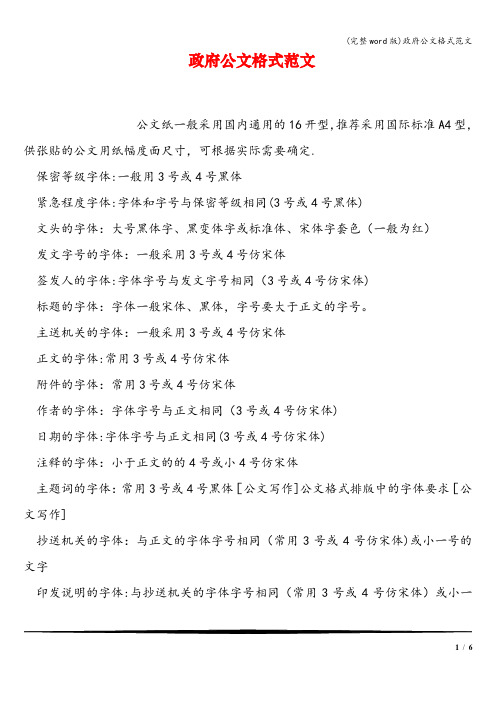
政府公文格式范文公文纸一般采用国内通用的16开型,推荐采用国际标准A4型,供张贴的公文用纸幅度面尺寸,可根据实际需要确定.保密等级字体:一般用3号或4号黑体紧急程度字体:字体和字号与保密等级相同(3号或4号黑体)文头的字体:大号黑体字、黑变体字或标准体、宋体字套色(一般为红)发文字号的字体:一般采用3号或4号仿宋体签发人的字体:字体字号与发文字号相同(3号或4号仿宋体)标题的字体:字体一般宋体、黑体,字号要大于正文的字号。
主送机关的字体:一般采用3号或4号仿宋体正文的字体:常用3号或4号仿宋体附件的字体:常用3号或4号仿宋体作者的字体:字体字号与正文相同(3号或4号仿宋体)日期的字体:字体字号与正文相同(3号或4号仿宋体)注释的字体:小于正文的的4号或小4号仿宋体主题词的字体:常用3号或4号黑体[公文写作]公文格式排版中的字体要求[公文写作]抄送机关的字体:与正文的字体字号相同(常用3号或4号仿宋体)或小一号的文字印发说明的字体:与抄送机关的字体字号相同(常用3号或4号仿宋体)或小一号的文主标题(又称一级标题)为二号宋体(加粗)二级标题为三号黑体三级标题为三号仿宋加粗。
正文均为三号仿宋。
以上为政府公文规定。
且主标题以外的部份的标题和正文可采用小三号字体,但以三号为最正规。
1、密级用三号黑体字2、紧急程度,特急、加急用三号黑体字3、文号用四号仿宋体字加黑4、签发人用三号楷体字5、标题用二号宋体字加黑6、大小标题号一、二、三……用三号黑体;(一)(二)(三)……用三号仿宋体字8、批转(转发、印发)……通知,通知正文用三号楷体字,被批转(转发、印发)文件用三号仿宋体字9、附件标题用二号宋体字,正文用三号仿宋体字10、印发传达范围用三号仿宋体字11、主题词三个字用三号黑体字;词组用三号宋体字12、抄送机关名称用四号仿宋体字13、印发机关名称和印发日期用四号仿宋体字;印发份数用五号仿宋体字公文各要素和标识简单介绍。
742-怎样用word制作标准格式公文
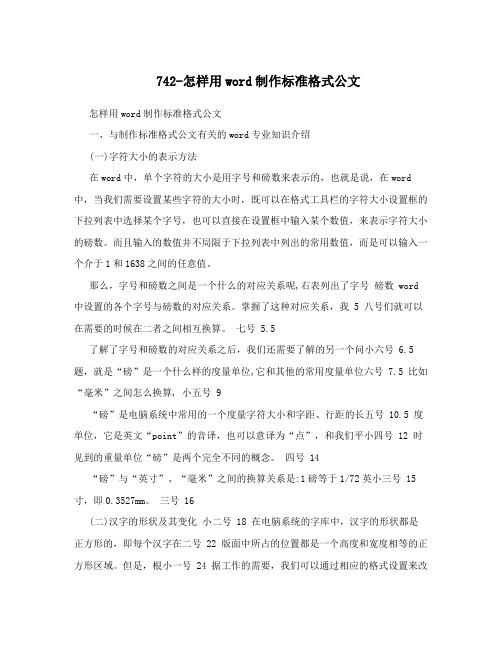
742-怎样用word制作标准格式公文怎样用word制作标准格式公文一、与制作标准格式公文有关的word专业知识介绍(一)字符大小的表示方法在word中,单个字符的大小是用字号和磅数来表示的,也就是说,在word 中,当我们需要设置某些字符的大小时,既可以在格式工具栏的字符大小设置框的下拉列表中选择某个字号,也可以直接在设置框中输入某个数值,来表示字符大小的磅数。
而且输入的数值并不局限于下拉列表中列出的常用数值,而是可以输入一个介于1和1638之间的任意值。
那么,字号和磅数之间是一个什么的对应关系呢,右表列出了字号磅数 word 中设置的各个字号与磅数的对应关系。
掌握了这种对应关系,我 5 八号们就可以在需要的时候在二者之间相互换算。
七号 5.5了解了字号和磅数的对应关系之后,我们还需要了解的另一个问小六号 6.5 题,就是“磅”是一个什么样的度量单位,它和其他的常用度量单位六号 7.5 比如“毫米”之间怎么换算, 小五号 9“磅”是电脑系统中常用的一个度量字符大小和字距、行距的长五号 10.5 度单位,它是英文“point”的音译,也可以意译为“点”,和我们平小四号 12 时见到的重量单位“磅”是两个完全不同的概念。
四号 14“磅”与“英寸”、“毫米”之间的换算关系是:1磅等于1/72英小三号 15 寸,即0.3527mm。
三号 16(二)汉字的形状及其变化小二号 18 在电脑系统的字库中,汉字的形状都是正方形的,即每个汉字在二号 22 版面中所占的位置都是一个高度和宽度相等的正方形区域。
但是,根小一号 24 据工作的需要,我们可以通过相应的格式设置来改变每一个汉字的形一号 26 状,使之变成高度大于宽度的纵向长方形或者是宽度大于高度的横向小初 36 长方形。
初号 42 设置的方法是,选中需要改变形状的字符,单击“格式”?“字体”,打开“字体”设置对话框,选择其中的“字符间距”选项卡,在表格 1 字号和磅数的对应关系选项卡中“缩放”后面的比例设置下拉列表框中选择或者输入一个百分数,当选择或者输入的数值大于100%的时候,字形为宽度大于高度的横向长方形,当选择或者输入的数值小于100%的时候,字形为高度大于宽度的纵向长方形。
国家标准公文格式排版

国家标准公文格式排版方法/步骤1:首先,随便打开一篇需要设置格式的word文档。
方法/步骤2:选择菜单栏中的“页面布局”,找到红框中标注的这个工具按钮。
方法/步骤3:单击页面设置工具按钮,弹出如下对话框。
方法/步骤4:在“页边距”选项中,将上下左右边距分别设置为:3.7、3.5、2.7、2.7。
方法/步骤5:还是同一个对话框,将切换到“版式”页面,同时将页脚设置为2.8,单击“确定”按钮关闭对话框,这样我们就完成了边距设置。
word公文格式页面设置——段落设置方法/步骤1:ctrl+A全选需要设置的内容,单击鼠标右键,在弹出的对话框中选择“段落”。
方法/步骤2:按照下图红框中设置的标准进行设置,(注意:公文格式中,行距为固定值28磅,这个不能变)然后单击“确定”按钮。
方法/步骤3:这样我们就初步完成了段落的设置。
word公文格式页面设置——字体设置方法/步骤1:在公文格式中,题目字体为方正小标宋体,字号为二号。
方法/步骤2:接下来设置正文格式,正文一般用仿宋_GB2312字体,字号为三号。
方法/步骤3:在公文中,一级标题用黑体,字号为三号。
方法/步骤4:二级标题用楷体,字号为三号。
方法/步骤5:以上就是公文格式的最基本设置,不同的文体还会有不同的要求,鉴于篇幅有限,就先介绍到这里。
公文的写作格式及范文参考模板函、请示、报告、通知、规定函的写作格式向有关主管部门请求批准询问和答复问题,函适用于不相隶属机关之间相互商洽工作等。
公函包括标题、主送机关、正文、发文机关、日期、函告的事项、结语等。
①标题事由某某(《关于一般发函为文种组成。
文种或者事由、事由、一般由发文机关、;的函》)②正文希望和要求,如:;商洽、询问、答复的事项和问题;一般包括三层:简要介绍背景情况等。
函的写作范例后一页四川省电力工业局关于在宝珠寺水电站库区进行开发有关意见的函广元市人民政府:某某水库已基本形成。
某某年年底首台机组投产发电,某月开始蓄水……。
公文标准排版格式

公文标准排版格式公文格式各要素划分为版头、主体、版记三部分。
公文首页红色分隔线以上的部分称为版头;公文首页红色分隔线(不含)以下、公文末页首条分隔线(不含)以上的部分称为主体;公文末页首条分隔线以下、末条分隔线以上的部分称为版记。
页码位于版心外。
一、版头格式规范(一)份号如需标注份号,一般用6位3号阿拉伯数字,顶格编排在版心左上角第一行。
(二)密级和保密期限如需标注密级和保密期限,一般用3号黑体字,顶格编排在版心左上角第二行;保密期限中的数字用阿拉伯数字标注。
(三)紧急程度如需标注紧急程度,一般用3号黑体字,顶格编排在版心左上角;如需同时标注份号、密级和保密期限、紧急程度,按照份号、密级和保密期限、紧急程度的顺序自上而下分行排列。
(四)发文机关标志由发文机关全称或者规范化简称加“文件”二字组成,也可以使用发文机关全称或者规范化简称。
发文机关标志居中排布,上边缘至版心上边缘为35mm,推荐使用小标宋体字,颜色为红色,以醒目、美观、庄重为原则。
联合行文时,如需同时标注联署发文机关名称,一般应当将主办机关名称排列在前;如有“文件”二字,应当置于发文机关名称右侧,以联署发文机关名称为准上下居中排布。
(五)发文字号编排在发文机关标志下空二行位置,居中排布。
年份、发文顺序号用阿拉伯数字标注;年份应标全称,用六角括号“〔〕”括入;发文顺序号不加“第”字,不编虚位(即1不编为01),在阿拉伯数字后加“号”字。
上行文的发文字号居左空一字编排,与最后一个签发人姓名处在同一行。
(六)签发人由“签发人”三字加全角冒号和签发人姓名组成,居右空一字,编排在发文机关标志下空二行位置。
“签发人”三字用3号仿宋体字,签发人姓名用3号楷体字。
如有多个签发人,签发人姓名按照发文机关的排列顺序从左到右、自上而下依次均匀编排,一般每行排两个姓名,回行时与上一行第一个签发人姓名对齐。
(七)版头中的分隔线发文字号之下4 mm处居中印一条与版心等宽的红色分隔线。
公文排版格式要求

(公文)文档排版要求一、标题:用2号方正小标宋简体加粗(如有副标题,用小2号楷体)。
标题可分为一行或多行居中排布,回行时,要做到词意完整,排列对称。
标题中除法规、规章名称加书名号外,一般不用标点符号。
标题行距为固定值34号。
二、正文:用3号仿宋—GB2312字(表格内文字的字号可适当调整)。
标题下空一行,每自然段左空2字,回行顶格。
数字、年份不能回行。
结构层次序数,第一层为“一”,第二层为“(一)”,第三层为“1.”,第四层为“(1)”,第五层为“①”。
正文中如有多级标题,第一级标题用3号黑体字,第二级标题用3号楷体字,第三级标题用3号仿宋—GB2312(加粗)字,第四级标题用3号仿宋—GB2312字。
所有标题独立成行,不加标点。
页码在下居中,格式为小4号宋体“1”,“2”,“3”,……。
成文日期用汉字将年、月、日标全;“零”用“О”。
正文行距为单倍行距。
三、附件:文件资料如有附件,在正文下一行左空2字用3号仿宋—GB2312字标识“附件”,后标全角冒号和名称。
附件如有序号使用阿拉伯数字(如“附件1:ⅹⅹⅹⅹⅹ”);附件名称后不加标点符号。
四、落款:凡不需加盖公章的材料应在正文右下方落款处署成文单位全称,在下一行相应处用3号仿宋GB2312字标识成文日期(使用插入日期,中文年月日)。
五、表格采用Excel电子表格。
要求:字形为仿宋—GB2312字;标题为16号加粗,表头为12号,内容为10号(容量较大的个别表格按实际需要设计);页码在下居中,格式为8号字体。
六、幅面尺寸公文用纸采用GB/T 148中规定的A4型纸,其成品幅面尺寸为:210 mm×297 mm。
七、版面:页边与版心尺寸公文用纸天头(上白边)为37 mm±1 mm,公文用纸订口(左白边)为28mm±1mm,版心尺寸为156 mm×225 mm 行数和字数一般每面排22行,每行排28个字,并撑满版心。
(word完整版)公文印制版式说明
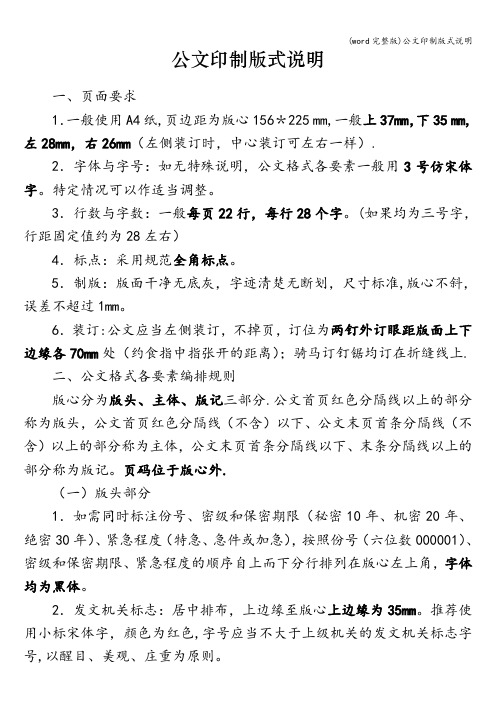
公文印制版式说明一、页面要求1.一般使用A4纸,页边距为版心156*225 mm,一般上37mm,下35 mm,左28mm,右26mm(左侧装订时,中心装订可左右一样).2.字体与字号:如无特殊说明,公文格式各要素一般用3号仿宋体字。
特定情况可以作适当调整。
3.行数与字数:一般每页22行,每行28个字。
(如果均为三号字,行距固定值约为28左右)4.标点:采用规范全角标点。
5.制版:版面干净无底灰,字迹清楚无断划,尺寸标准,版心不斜,误差不超过1mm。
6.装订:公文应当左侧装订,不掉页,订位为两钉外订眼距版面上下边缘各70mm处(约食指中指张开的距离);骑马订钉锯均订在折缝线上.二、公文格式各要素编排规则版心分为版头、主体、版记三部分.公文首页红色分隔线以上的部分称为版头,公文首页红色分隔线(不含)以下、公文末页首条分隔线(不含)以上的部分称为主体,公文末页首条分隔线以下、末条分隔线以上的部分称为版记。
页码位于版心外.(一)版头部分1.如需同时标注份号、密级和保密期限(秘密10年、机密20年、绝密30年)、紧急程度(特急、急件或加急),按照份号(六位数000001)、密级和保密期限、紧急程度的顺序自上而下分行排列在版心左上角,字体均为黑体。
2.发文机关标志:居中排布,上边缘至版心上边缘为35mm。
推荐使用小标宋体字,颜色为红色,字号应当不大于上级机关的发文机关标志字号,以醒目、美观、庄重为原则。
联合行文时,如需同时标注联署发文机关名称,一般应当将主办机关名称排列在前,其他机关按照党、政、军、群的顺序排列,上下居中排布;如有“文件”二字,应当置于发文机关名称右侧,以联署发文机关名称为准上下居中排布。
3.发文字号:年份、发文顺序号用阿拉伯数字标注;年份应当标全称,用六角括号“〔〕”括入;发文顺序号不加“第”字,不编虚位(即1不编为01),在阿拉伯数字后加“号”字。
(滨开土储字[2014]1号)(“字"—普发文件,“发"一般对下,也可以不加)普发性公文的发文字号编排在发文机关标志下空二行位置,居中排布;上行文的发文字号居左空一字编排,与最后一个签发人姓名处在同一行。
- 1、下载文档前请自行甄别文档内容的完整性,平台不提供额外的编辑、内容补充、找答案等附加服务。
- 2、"仅部分预览"的文档,不可在线预览部分如存在完整性等问题,可反馈申请退款(可完整预览的文档不适用该条件!)。
- 3、如文档侵犯您的权益,请联系客服反馈,我们会尽快为您处理(人工客服工作时间:9:00-18:30)。
字体设置
段落设置
页面设置
表格制作
打印设置
03
公文格式
公文格式
眉 首
主 体
版 记
眉首格式
公文份数序号
公文份数序号
字号:三号字
秘密等级和保密期限 紧急程度 发文机关标识
发文字号:
字号:三号 字体:仿宋体
段落格式:顶格标识在版心左上角第1行
秘密等级和保密期限:
字号:三号
4 2
段落设置
打印设置
5
3
页面设置
35
THANK YOU FOR YOUR LISTENNING.
谢谢您的聆听
字号:二号或更大 字体:小标宋、粗体 颜色:红色 段落格式:居中对齐、段前距2行
主体格式
标题:
字号:二号字 字体:小标宋体 段落格式:居中排布、段前2行、段后1行
主送机关:
2行 1行 1行
字号:三号 字体:仿宋体 段落格式:左侧顶格、段前1行、段后1行
正文:(分4层:一、(一、)1、(1、))
第一层文字要求:黑体、三号字 第二层文字要求:楷体、三号字 第三层第四层要求:仿宋体、三号字
附注:
字号:三号字
字体:仿宋体
段落格式:首行缩进2字符,段前距1行
版记格式
主题词(3-5个)
字号:三号字 字体:黑体/仿宋体
段落格式:顶格,距分隔线4mm
抄送:
字号:三号字 /四号字 字体:仿宋体 段落格式:左空一格、右空一格,距分隔线4mm
印发机关和印发时间:
字号:四号字 字体:仿宋体
黑体、三号字 仿宋体、三号字 仿宋体、三号字
段落格式:左空一格、右空一格,距分隔线4mm
仿宋体、四号字
页码:
段落格式:全角、奇偶页不同、距页边距7mm
仿宋体、四号字
页面设置 上边距3.7厘米
A4纸规格:21.0×29.7厘米
下边距设置为:3.5厘米
29.7
版芯:15.6×22.5厘米
左边距2.8厘米 右边距2.6厘米
厘 米
每行:28个字 每页:22行 21.0厘米 下边距3.5厘米
表 格
制作表格 01
插入→表格扩展→插入表格。
调整表格: 02
调整表格的行、列、表
插入、删除行、列、表: 03
表格工具→布局→插入行、列 表格工具→布局→删除行、列、表
04
合并/拆单元格
表格→布局→ 拆分/合并
27
打印设置
页码
打印设置
TITLE 01
份数
TITLE 02
23
总 结
1
字体设置
表格制作
段落格式:居中对齐
段前距2行
字体:黑体字
段落格式:顶格标识在版心左上角第2行
签发人:
字号:三号 字体:仿宋体字 签发人姓名:三号字 楷体字
发文字号 签发人
紧急程度:
字号:三号 字体:黑体字
分隔线:红色、2磅×15.6厘米 段落格式:距发文字号4mm
段落格式:顶格标识在版心左上角第3行。
发文机关标识:
行间距:28磅
正文要求:仿宋体、三号 段落格式:首行缩进2字符、行间距28磅
主体格式
附件:
字号:三号字 字体:仿宋体
1行
段落格式:首行缩进2字符、段前1行、段后3行
成文时件:
3行 1行
字号:三号字 字体:仿宋体 段落格式:右对齐,距右边距4个字符位置
公文生效标识:
字号:三号字 字体:仿宋体 段落格式:右对齐,距右边距2个字符位置
朝阳向东高级技工学校
Word
公 文 排 版
讲解:丁玲 部门:计算机组
Word 简 介
Microsoft Office Word
Microsoft Office Word 是微软公司开 发的一个文字处理软件,它具有文字编辑、 文档排版、表格制作及图形处理等功能, 是实现无纸化
